Homebrew是一款Mac OS平台下的软件包管理工具,拥有安装、卸载、更新、查看、搜索等很多实用的功能。简单的一条指令,就可以实现包管理,而不用你关心各种依赖和文件路径的情况,十分方便快捷。 【这是我的第一篇ImapBox博客,有建议欢迎提出】 有两种安装方法: 先看HomeBrew的官网: 官方脚本 ⬇️ 这里要感谢CunKai的Gitee项目:HomeBrewCN 注意⚠️ 中科大源: 清华源: 至此,我的第一篇ImapBox博客就结束了,谢谢大家的阅读! 参考:
macOS下软件包管理器-HomeBrew的国内脚本安装与更换国内镜像源
1.1 官网安装:

可以看到,官网给出了一条安装脚本,可以直接在终端执行。但是,除非你有木弟子,不然你是无法访问的。/bin/bash -c "$(curl -fsSL https://raw.githubusercontent.com/Homebrew/install/master/install.sh)" 1.2 国内脚本安装:
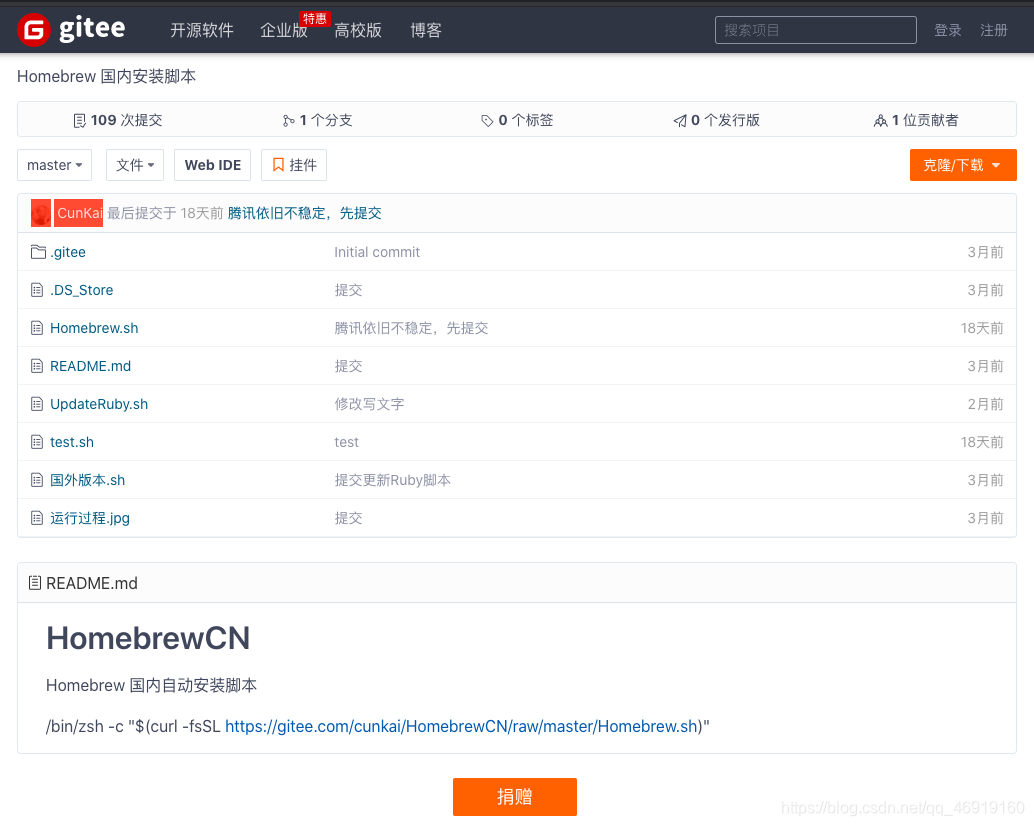
同样,他也给出了可以直接执行的安装脚本 ⬇️/bin/zsh -c "$(curl -fsSL https://gitee.com/cunkai/HomebrewCN/raw/master/Homebrew.sh)" 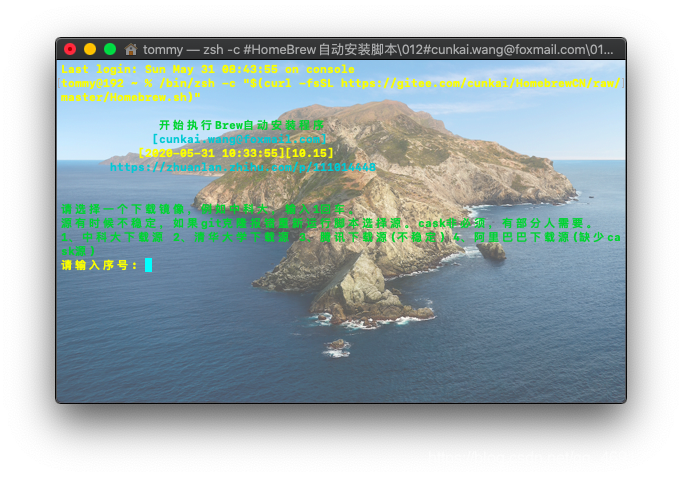
⬆️ 终端执行命令后,可以看到都是中文,还是比较友善的。
根据他的提示,这里输入1或者2比较好。
1、安装时可能会要求输入密码。这里输入密码是不显示的。
2、安装时可能提示缺少命令行工具:git ,这里会有弹窗提示,安装就行了(因为是从Apple官方安装git工具,所以会比较慢)
3、不要使用git代理2. 更换国内镜像源:
# 替换brew.git: $ cd "$(brew --repo)" $ git remote set-url origin https://mirrors.ustc.edu.cn/brew.git # 替换homebrew-core.git: $ cd "$(brew --repo)/Library/Taps/homebrew/homebrew-core" $ git remote set-url origin https://mirrors.ustc.edu.cn/homebrew-core.git # 替换homebrew-bottles: $ echo 'export HOMEBREW_BOTTLE_DOMAIN=https://mirrors.ustc.edu.cn/homebrew-bottles' >> ~/.bash_profile $ source ~/.bash_profile # 应用生效: $ brew update # 替换brew.git: $ cd "$(brew --repo)" $ git remote set-url origin https://mirrors.tuna.tsinghua.edu.cn/git/homebrew/brew.git # 替换homebrew-core.git: $ cd "$(brew --repo)/Library/Taps/homebrew/homebrew-core" $ git remote set-url origin https://mirrors.tuna.tsinghua.edu.cn/git/homebrew/homebrew-core.git # 替换homebrew-bottles: $ echo 'export HOMEBREW_BOTTLE_DOMAIN=https://mirrors.tuna.tsinghua.edu.cn/homebrew-bottles' >> ~/.bash_profile $ source ~/.bash_profile # 应用生效: $ brew update
https://brew.sh/index_zh-cn
https://gitee.com/cunkai/HomebrewCN/
https://www.jianshu.com/p/8a2ac505ff3e
本网页所有视频内容由 imoviebox边看边下-网页视频下载, iurlBox网页地址收藏管理器 下载并得到。
ImovieBox网页视频下载器 下载地址: ImovieBox网页视频下载器-最新版本下载
本文章由: imapbox邮箱云存储,邮箱网盘,ImageBox 图片批量下载器,网页图片批量下载专家,网页图片批量下载器,获取到文章图片,imoviebox网页视频批量下载器,下载视频内容,为您提供.
阅读和此文章类似的: 全球云计算
 官方软件产品操作指南 (170)
官方软件产品操作指南 (170)